とともに Timely アカウントを使用すると、出席者にイベント通知を簡単に送信できます。今後のイベントについて思い出させたり、イベントの変更について知らせたりするためにこれを行うとよいでしょう。。この投稿では、この機能を使用して顧客とのエンゲージメントを向上させるためのすべての手順を学びます。
1. 今後のイベントのイベントリマインダーを送信する
まず、イベントの詳細ページに移動します。次に、 料金とチケット イベント投稿のセクション。
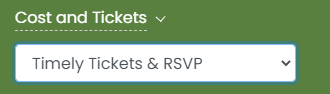
チケットタイプセクションの「」の直後フィールドを追加」ボタンを押すと、下の画像で強調表示されている通知領域が表示されます。
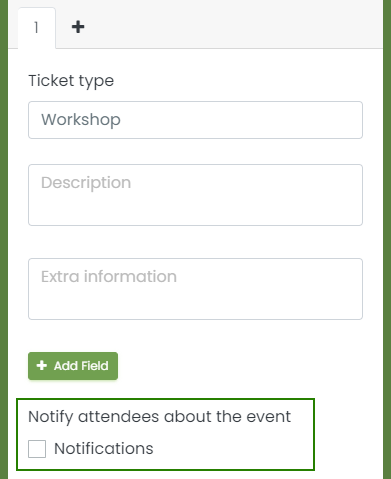
「」をクリックして通知を有効にすると、通知チェックボックス」を選択すると、イベントに適した通知をいくつでも追加できます。 「」をクリックするだけです。+通知を追加"ボタンをクリックします。
通知はイベント当日の数日前から設定できます。顧客は、イベントの日が近づいていることを知らせる電子メール通知を受け取ります。
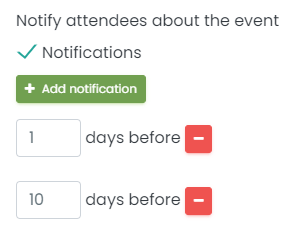
1 つの通知を削除するには、通知の右側にある赤いボタンのマイナス記号をクリックするだけです。また、「通知」チェックボックスを無効にするだけで、すべての通知が無効になります。
2. イベント変更に関するイベント通知の送信
場合によっては、イベントを変更する必要があります。たとえば、日付、時間、会場を変更します。そのイベントのチケットを販売している場合は、顧客にこの変更について通知することをお勧めします。
このような状況では、当社のシステムが自動的に通知します。画面に、行った変更について顧客に電子メールで通知するかどうかを尋ねるポップアップが表示されます。通知するには、クリックするだけです "はい"。 それ以外の場合はクリックします "いいえ".
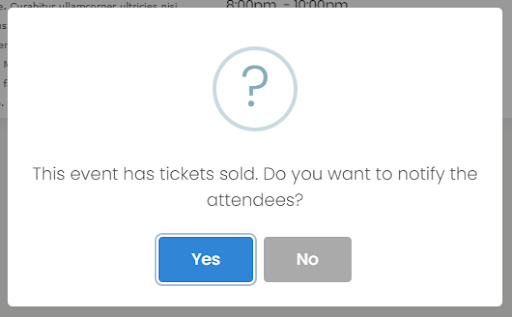
3. イベント通知メールテンプレートのカスタマイズ
顧客が受け取るメールを変更するには、次のサイトにアクセスしてください。 設定>メールテンプレート。イベントリマインダーメールを変更したい場合は、テンプレートを編集してください 「今後のイベント通知テンプレート」。イベントに変更を加えたときに送信されるイベント通知メールを変更するには、テンプレートを編集します 「イベント変更通知テンプレート」.
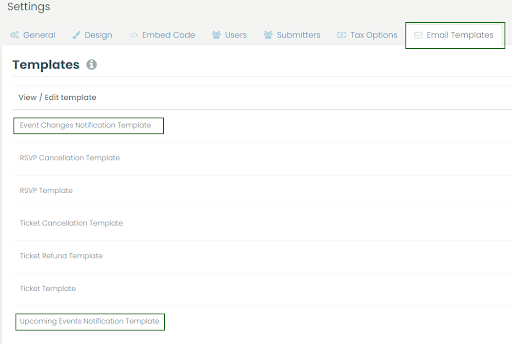
電子メール テンプレートの編集について詳しく知りたい場合は、 この役立つ記事をチェックしてください.
ユーザーガイドの詳細については、次のサイトをご覧ください。 ヘルプセンター。ご質問がある場合、または追加のサポートが必要な場合は、お気軽にお問い合わせください。 お問い合わせ。または、以下からサポート チケットを開くこともできます。 Timely アカウントのダッシュボード.